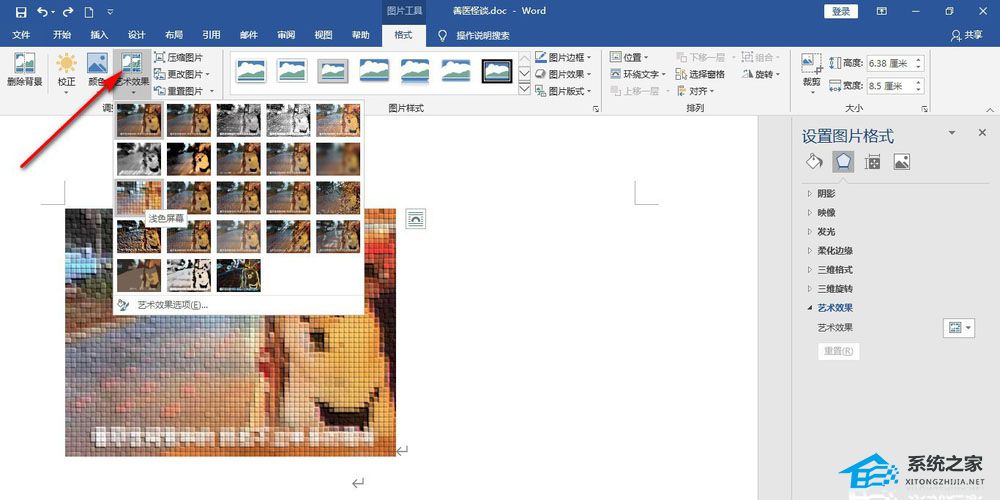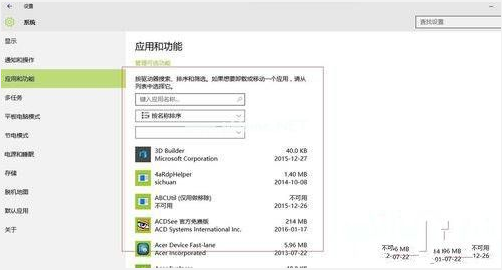Word怎么制作侧面标签, 如何在Word中创建侧标签?很多时候我们在编辑文档的时候都会用到Word。最近,有用户想知道是否可以使用word文档来设计或制作侧面标签。答案是肯定的。下面就和小编一起来看看吧。我们来看看操作方法。如果您有需要,请不要错过。
如何在Word中创建侧标签
1. 如图所示,显示输入的标签名称。

2、首先选中所有标签内容,找到并点击“页面布局”选项卡下“页面设置”右下角的对角箭头。
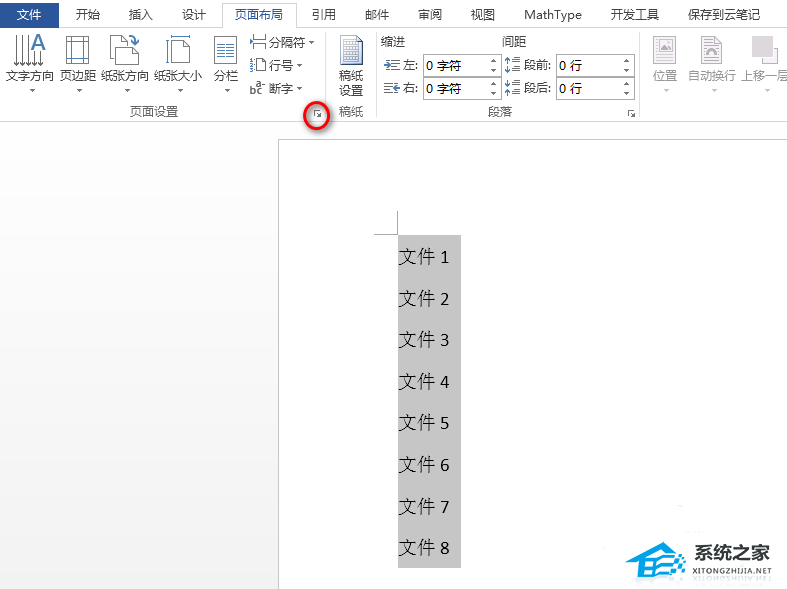
3. 在弹出的对话框中,选择“文档网格”下的“垂直”,最后单击“确定”。
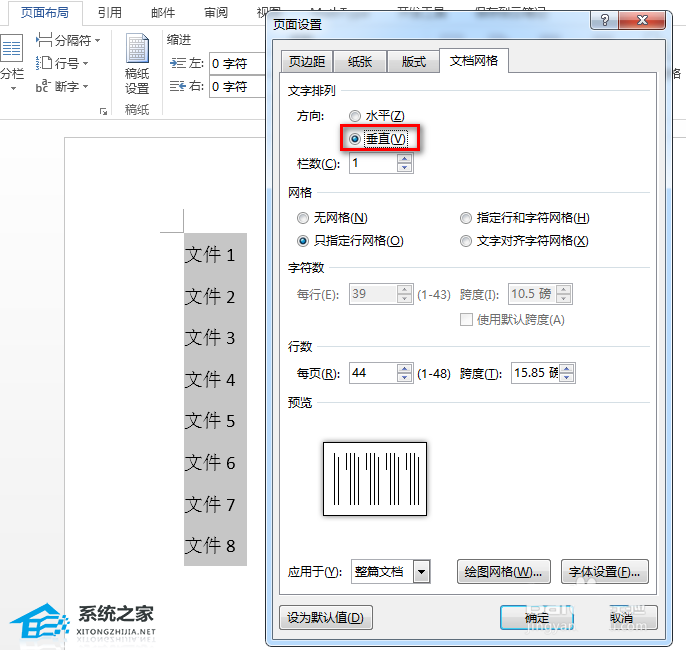
4. 可以看到标签是垂直排列的。
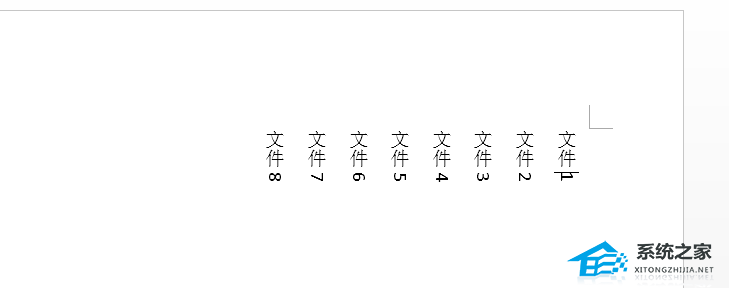
5、另外,上述标签文字中的数字是竖排的,需要设置为横排:选择其中一个数字,在首页选项卡下的中文布局下找到并点击竖排和横排混合排列,在弹出的弹出对话框,直接点击确定。

6. 你可以看到数字已经变成水平的了。双击格式刷,然后设置其他数字的格式。
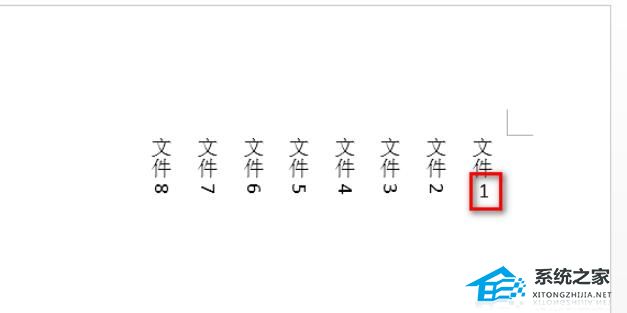
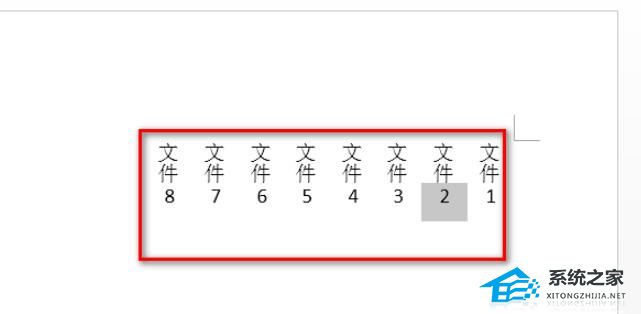
Word怎么制作侧面标签,以上就是本文为您收集整理的Word怎么制作侧面标签最新内容,希望能帮到您!更多相关内容欢迎关注。
未经允许不得转载:探秘猎奇网 » Word怎么制作侧面标签(如何在Word中创建侧标签)

 探秘猎奇网
探秘猎奇网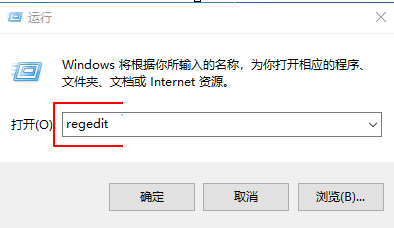 右键新建里面没有wps word和excel(win10右键新建里面没有word和excel)
右键新建里面没有wps word和excel(win10右键新建里面没有word和excel) win10怎么从平板模式调回来(win10平板模式切换成电脑模式)
win10怎么从平板模式调回来(win10平板模式切换成电脑模式) win10怎么重置hosts(win10重置hosts)
win10怎么重置hosts(win10重置hosts) win10平板模式怎么分屏使用(window10平板模式怎么用)
win10平板模式怎么分屏使用(window10平板模式怎么用) 莱赛尔纤维是什么面料,堪称为21世纪的绿色纤维
莱赛尔纤维是什么面料,堪称为21世纪的绿色纤维 什么新能源车好?给大家推荐这五款汽车
什么新能源车好?给大家推荐这五款汽车 Windows 10家庭版64位官方原版ISO镜像(附激活密钥)
Windows 10家庭版64位官方原版ISO镜像(附激活密钥) 为什么穷人用苹果富人用三星,为什么穷人更喜欢用苹果?
为什么穷人用苹果富人用三星,为什么穷人更喜欢用苹果?